ستوضح لك هذه المقالة السريعة كيفية تغيير تطبيق الرسائل النصية لNote 9 . لدى سامسونج تطبيق الرسائل المضمن بها ، ولكن توجد هناك تطبيقات في متجر غوغل بلاي عادة ما يكون لديها الكثير لتقدمه.
توفر تطبيقات الرسائل النصية الخارجية المزيد من الميزات ، المظاهر ، خيارات الخطوط ، أو ربما تجدها أسهل في الاستخدام من تطبيق سامسونج. أساساً ، هناك عدة أسباب لتجربة شيء آخر لاحتياجاتك النصية.
اذهب إلى متجر غوغل بلاي وقم بتنزيل واحد من تطبيقات الرسائل ، ثم اتبع التعليمات خطوة بخطوة أدناه لتغييره في الإعدادات. سيمنعك هذا من تلقي إشعارات مكررة أيضًا.
تغيير تطبيق الرسائل النصية لNote 9 | تعلم الطريقة الصحيحة لفعل ذلك
كيفية تغيير تطبيق الرسائل النصية لNote 9
تتمثل الخطوة الأولى بالطبع في تنزيل تطبيق رسائل نصية جديد. ما عليك سوى البحث عن تطبيقات الرسائل القصيرة SMS أو الرسائل النصية ، غوغل تدرجها كلها ضمن متجر غوغل بلاي.
Textra هو التطبيق المفضل لكثير من الناس ، على الرغم من أن Chomp أو GoSMS هما خياران شائعان آخران. فيما يلي التعليمات الكاملة.
التعليمات:
- قم بتنزيل تطبيق رسائل نصية جديد.
- انتقل إلى الإعدادات.
- ثم انتقل إلى قائمة التطبيقات.
- انقر على زر “3 النقاط” في أعلى اليمين واختر “التطبيقات الافتراضية”.
- انقر على تطبيق المراسلة وحدد التطبيق الذي ترغب في استخدامه.
بشكل أساسي ، توجه إلى الإعدادات وافتح قسم “التطبيقات” بسرعة. بعد ذلك ، انتقل إلى التطبيقات الافتراضية واختر برنامجًا جديدًا للرسائل النصية على Note 9. يخبر هذا الجهاز عن التطبيق الذي سيتم استخدامه لإرسال الرسائل وتلقيها.
تفاصيل أخرى
تجدر الإشارة إلى أن بعض التطبيقات ، مثل Textra ، ستقوم بالخطوات القليلة الأخيرة بالنسبة لك.
بمجرد تثبيت Textra وفتح التطبيق ، سترى خيار “تعيين كخيار افتراضي” في الجزء السفلي من الشاشة. هذا يغير تلقائياً الإعداد الذي ذكرناه أعلاه.
إذا لم يطالبك أحد تطبيقات الرسائل النصية الجديدة بتعيين إعداد افتراضي ، فما عليك سوى اتباع الخطوات المذكورة والقيام بذلك يدويًا. هذه خطوة لا يمكنك تخطيها, وهذا بسبب تلقي أجهزة اندرويد القديمة إشعارات مزدوجة في حالة تنزيل تطبيق رسالة نصية ثانية.
هذا ليس هو الحال بعد الآن. لن يسمح اندرويد بتعيين تطبيقين على أنه “افتراضي” في الوقت نفسه. بهذه الطريقة لا تتلقى سوى إشعارًا نصيًا واحدًا ، بصرف النظر عن عدد التطبيقات التي تثبتها.
إقرأ أيضاً: تطبيقات الرسائل النصية


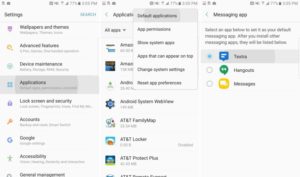
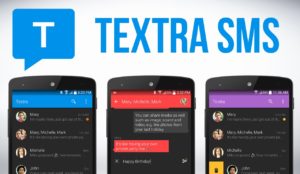
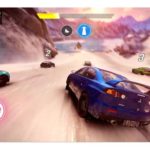

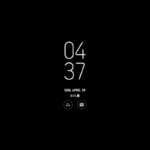


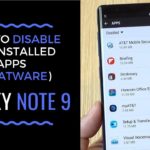
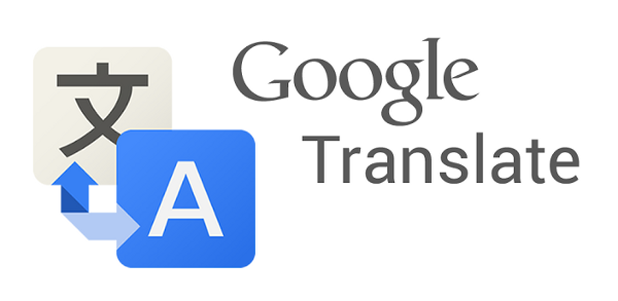

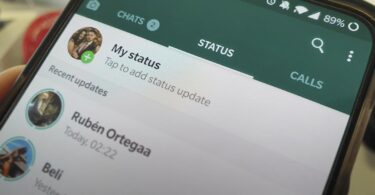
أكتب تعليقك ورأيك